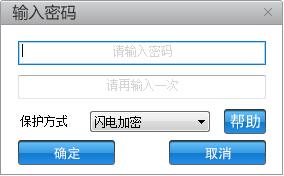免费文件加密方法解析
发布时间:2015-11-10 来源:查字典编辑
摘要:(1)电脑自带加密方法1、打开Windows资源管理器。2、右键单击要加密的文件或文件夹,然后单击属性。3、在常规选项卡上,单击高级。选中加...
(1)电脑自带加密方法
1、打开Windows资源管理器。
2、右键单击要加密的文件或文件夹,然后单击属性。
3、在常规选项卡上,单击高级。选中加密内容以便保护数据复选框,然后点击确定。
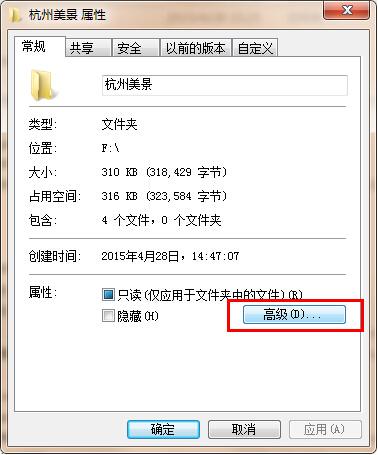
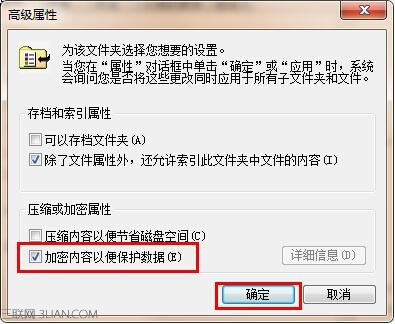
(2)WinRAR打包加密
1、找到要进行加密的文件,右键弹出好多选项,我们点击【添加到压缩文件】选项。如果没有这一选项,那么证明我们还没有下载和安装好WinRAR软件,我们只要在网上下载并安装就行了。
2、选择常规选项,如果想在加密之后删除源文件我们在压缩选项里面勾上对应的选项,另外大家可以看到设置密码按钮,大家可以点击该按钮进行加密。
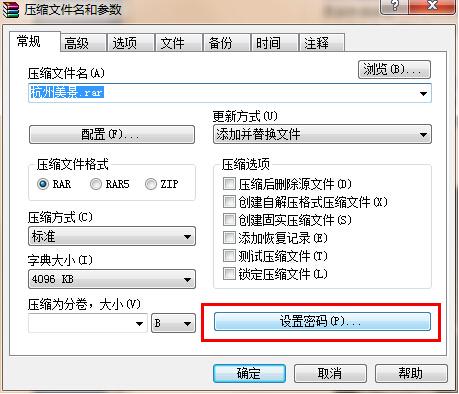
3、在跳出的窗口中,输入密码并再次输入密码确认,确保两次输入的保持一致,然后点击确定,就OK了。
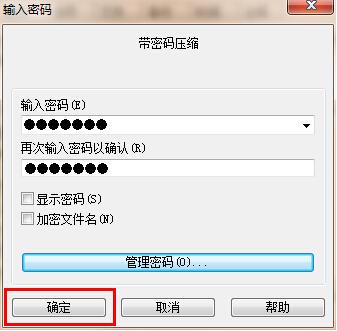
(3)护密文件夹加密软件加密
护密文件夹加密软件是一款使用方便,安全可靠的文件夹加密利器,该软件拥有快速加解密、安全解加密、移动加解密、伪装/还原文件夹、隐藏/恢复文件夹、文件夹粉碎等功能,软件使用最先进最成熟的AES、DES 、3DES和Blowfish等加密算法,使破解成为不可能。
要实现文件夹的快速加密,首先,用户需要在电脑上下载安装护密文件夹加密软件,,然后打开该软件设置管理员密码。
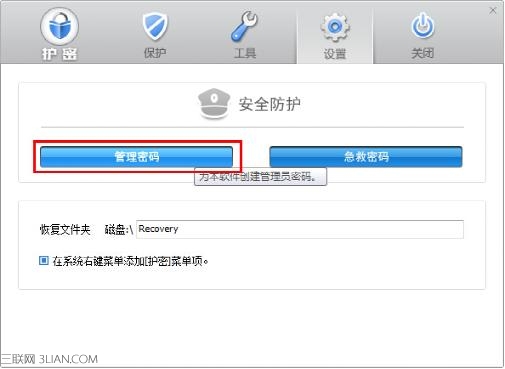
设置好之后,用户可以直接在软件上对文件夹进行加密,然后根据软件提示设置密码,如下图所示:
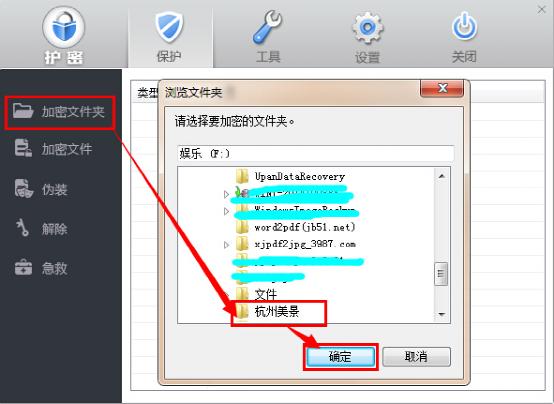
用户还可以直接右击文件夹,在弹出的菜单中,大家可以看到护密选项,然后点击护密加密,就会跳出一个密码设置选项,设置好之后文件夹就加密完成了,非常简单吧!